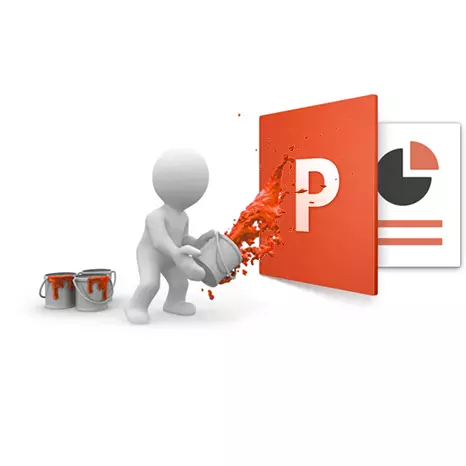
מיקראָסאָפט פּאָווערפּאָינט איז אַ שטאַרק גאַנג פון מכשירים פֿאַר קריייטינג פּרעזאַנטיישאַנז. אין דער ערשטער לערנען פון דעם פּראָגראַם עס קען ויסקומען צו שאַפֿן אַ דעמאַנסטריישאַן דאָ טאַקע פשוט. אפֿשר אַזוי, אָבער רובֿ מסתּמא וועט זיין גאַנץ אַ פּרימיטיוו אָפּציע, וואָס איז פּאַסיק פֿאַר די מערסט מינערווערטיק ווייַזן. אָבער צו שאַפֿן עפּעס מער פולשטענדיק, איר דאַרפֿן צו גראָבן אין די פאַנגקשאַנאַליטי.
אָנהייב פון אַרבעט
ערשטער פון אַלע, איר דאַרפֿן צו שאַפֿן אַ פּרעזענטירונג טעקע. דאָ זענען צוויי אָפּציעס.
- דער ערשטער - רעכט גיט אין קיין אָרדענונג (אויף די דעסקטאַפּ, אין דער טעקע) און סעלעקטירן דעם "שאַפֿן" נומער אין די קנאַל-אַרויף מעניו. עס אויך בלייבט צו גיט די "Microsoft PowerPoint פּרעזענטירונג" אָפּציע.
- די רגע איז צו עפענען דעם פּראָגראַם דורך די "אָנהייב". ווי אַ רעזולטאַט, איר וועט דאַרפֿן צו ראַטעווען דיין אַרבעט דורך סאַלעקטינג די אַדרעס דרך צו קיין טעקע אָדער אויף די דעסקטאַפּ.
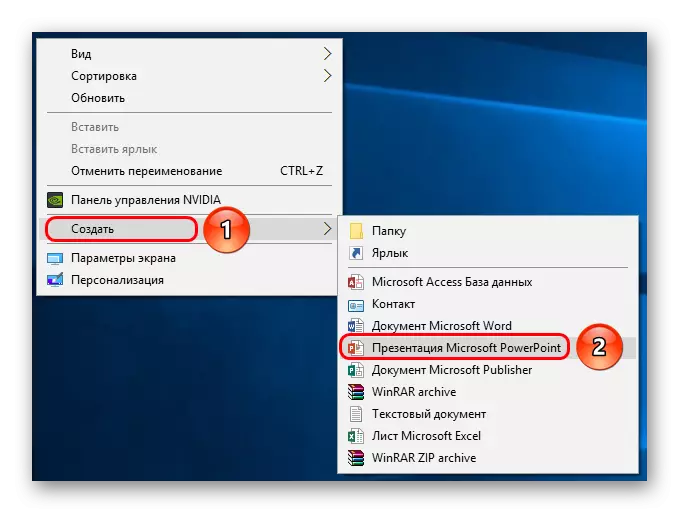
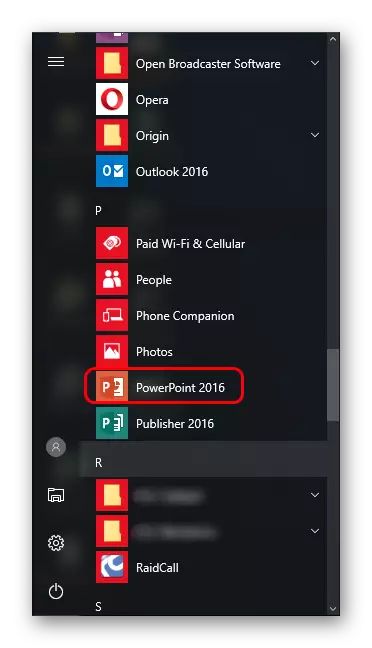
איצט אַז פּאָווערפּאָינט אַרבעט, איר דאַרפֿן צו שאַפֿן סליידז - ראָמען פון אונדזער פּרעזענטירונג. צו טאָן דאָס, נוצן די "שאַפֿן גליטש" קנעפּל אין די היים קוויטל, אָדער די קאָמבינאַציע פון הייס שליסלען "Ctrl" + "עם".

טכילעס, אַ הויפּטשטאָט רוק איז באשאפן, וואָס וועט באַווייַזן די נאָמען פון די פּרעזענטירונג טעמע.

אַלע ווייַטער ראָמען וועט זיין סטאַנדאַרט דורך פעליקייַט און האָבן צוויי געביטן - פֿאַר כעדער און אינהאַלט.
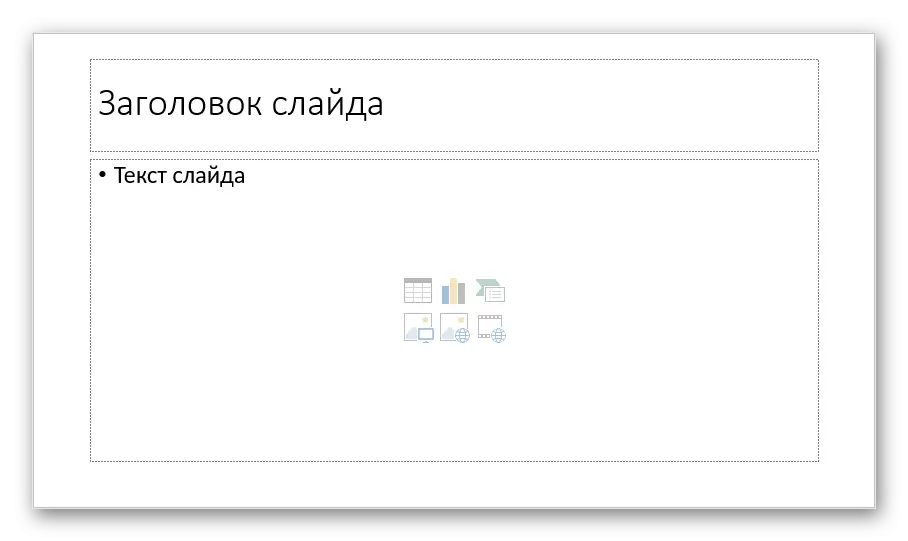
אַ אָנהייב. איצט איר זאָל בלויז פּלאָמבירן דיין פּרעזענטירונג דורך דאַטן, טוישן פּלאַן און אַזוי אויף. דער פּראָצעדור פֿאַר דורכפירונג איז נישט דער הויפּט וויכטיק, אַזוי אַז ווייַטער טריט טאָן ניט דאַווקע דורכפירן קאַנסיסטאַנטלי.
באַשטעטיקן פונדרויסנדיק קוק
ווי אַ הערשן, איידער די אָנהייב פון פילונג אין די פּרעזענטירונג, דער פּלאַן איז קאַנפיגיערד. פֿאַר די רובֿ טייל, דאָס איז געשען ווייַל נאָך באַשטעטיקן די אויסזען שוין בנימצא יסודות פון זייטלעך קען נישט קוקן זייער גוט, און איר האָבן צו עמעס פּראָצעס די פאַרטיק דאָקומענט. ווייַל רובֿ אָפט טאָן מיד. צו טאָן דאָס, סערוועס די זעלבע קוויטל אין די כעדער פון דעם פּראָגראַם, עס איז דער פערט אויף די לינקס.
צו קאַנפיגיער איר דאַרפֿן צו גיין צו די קוויטל "פּלאַן".
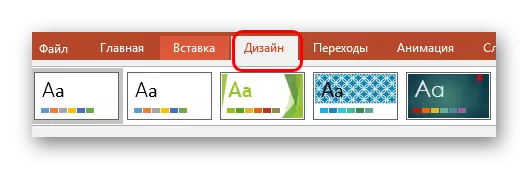
עס זענען דריי הויפּט געביטן דאָ.
- דער ערשטער איז "טעמעס". עס זענען עטלעכע געבויט-אין פּלאַן אָפּציעס וואָס ימפּלייז אַ ברייט קייט פון סעטטינגס - די קאָליר און שריפֿט פון די טעקסט, די אָרט פון די פּלאַץ פון די געביטן אויף די רוק, הינטערגרונט און נאָך דעקאָראַטיווע עלעמענטן. זיי טאָן ניט ענדערן די פּרעזענטירונג, אָבער זיי נאָך אַנדערש פון יעדער אנדערער. עס איז נייטיק צו לערנען אַלע די פאַראַנען טעמעס, עס איז מסתּמא אַז עטלעכע בישליימעס פּאַסיק פֿאַר דער צוקונפֿט ווייַזן.

ווען איר דריקט אויף די צונעמען קנעפּל, איר קענען צעוויקלען די גאנצע רשימה פון פּלאַן טעמפּלאַטעס בנימצא.
- ווייַטער אין פּאָווערפּאָינט 2016 עס איז אַ שטח "אָפּציעס". דאָ איז אַ פאַרשיידנקייַט פון טעמעס יקספּאַנדז, וואָס אָפפערס עטלעכע קאָליר סאַלושאַנז פֿאַר די אויסגעקליבן נוסח. זיי זענען אַנדערש פון יעדער אנדערע בלויז אין קאַלערינג, די אָרט פון די עלעמענטן קען נישט טוישן.
- "קאַנפיגיער" אָפפערס דער באַניצער צו טוישן די גרייס פון די סליידז און מאַניואַלי סטרויערן די הינטערגרונט און פּלאַן.
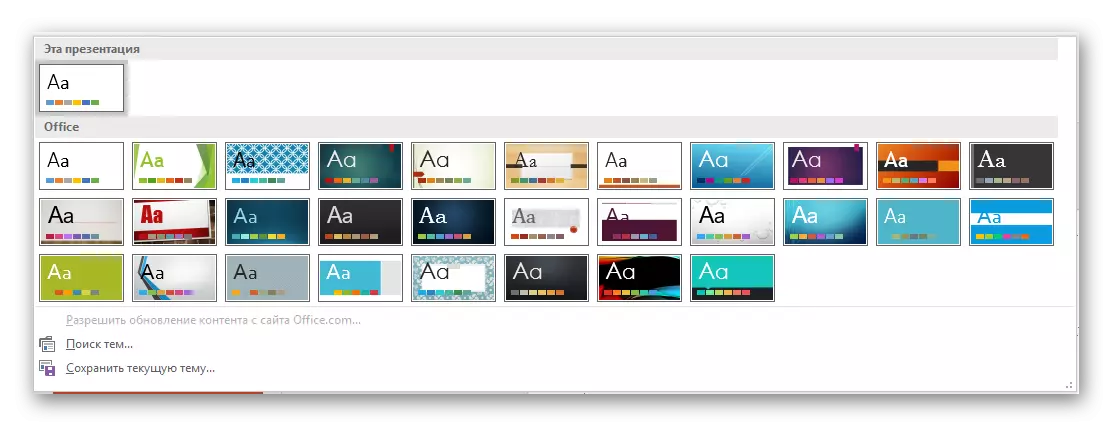

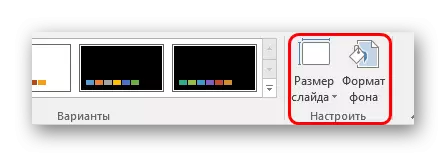
וועגן די לעצטע אָפּציע ווערט צו זאָגן אַ ביסל מער.
די "הינטערגרונט פֿאָרמאַט" קנעפּל אָפּענס אַ נאָך זייַט מעניו צו די רעכט. דאָ, אין דעם פאַל פון באַשטעטיקן קיין פּלאַן עס זענען דריי בוקמאַרקס.
- "פילונג" אָפפערס באַשטעטיקן אַרויף הינטערגרונט בילד. איר קענען פּלאָמבירן איין קאָליר אָדער מוסטער, און אַרייַנלייגן קיין בילד מיט די סאַבסאַקוואַנט נאָך עדיטינג.
- "עפפעקץ" אַלאַוז איר צו צולייגן נאָך קינסט טעקניקס צו פֿאַרבעסערן וויסואַל נוסח. למשל, איר קענען לייגן די ווירקונג פון די שאָטן, אַוטדייטיד פאָטאָס, מאַגנאַפייערז און אַזוי אויף. נאָך סעלעקטינג די ווירקונג, עס וועט אויך מעגלעך צו קאַנפיגיער עס - למשל, טוישן די ינטענסיטי.
- די לעצטע נומער איז "פיגורע" - אַרבעט מיט אַ בילד אויף דער הינטערגרונט, אַזוי איר קענען טוישן די ברייטנאַס, שאַרפּנאַס, און אַזוי אויף.
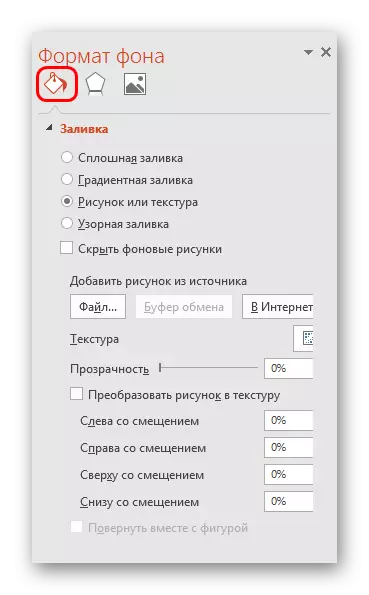
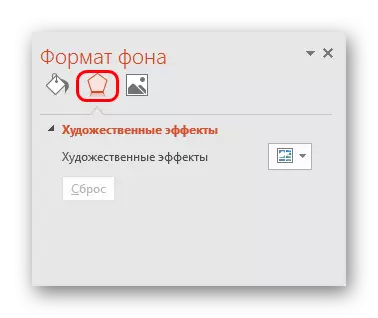
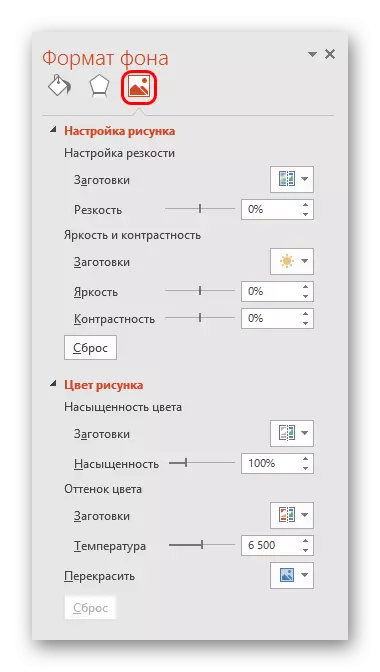
געצייַג דאַטן איז גאַנץ גענוג צו מאַכן די פּרעזענטירונג פּלאַן ניט בלויז פאַרביק, אָבער אויך גאָר יינציק. אויב אַ געגעבן נאָרמאַל סטיל איז אויסגעקליבן אין דעם מאָמענט, די "פילונג" מעניו וועט זיין אויסגעקליבן אין די פּרעזענטירונג, די "פילונג" מעניו וועט זיין אין די "פֿאָרמאַט" מעניו.
שטעלן זיך אויסלייג סליידז
ווי אַ הערשן, די פֿאָרמאַט איז אויך קאַנפיגיערד איידער פּלאָמבירן די פּרעזענטירונג. פֿאַר דעם עס איז אַ ברייט גאַנג פון פּאַטערנז. רובֿ אָפט קיין נאָך סעטטינגס פון לייאַוץ זענען פארלאנגט, ווייַל די דעוועלאָפּערס זענען צוגעשטעלט פֿאַר אַ גוט און פאַנגקשאַנאַל קייט.
- צו סעלעקטירן אַ ליידיק פֿאַר אַ רוק, איר דאַרפֿן צו גיט עס מיט די רעכט מויז קנעפּל אין די לינקס זייַט ראַם רשימה. אין די קנאַל-אַרויף מעניו איר דאַרפֿן צו געבן די "אויסלייג" אָפּציע.
- אויף די זייַט פון די קנאַל-אַרויף מעניו וועט אַרויסווייַזן אַ רשימה פון פאַראַנען טעמפּלאַטעס. דאָ איר קענען קלייַבן קיין פּאַסיק פֿאַר די עסאַנס פון אַ באַזונדער בלאַט. פֿאַר בייַשפּיל, אויב איר פּלאַן צו באַווייַזן אַ פאַרגלייַך פון צוויי טינגז אין די בילדער, די אָפּציע "פאַרגלייַך" איז פּאַסיק.
- נאָך סעלעקטינג, דעם ביליעט וועט זיין געווענדט און די רוק קענען זיין פילונג.
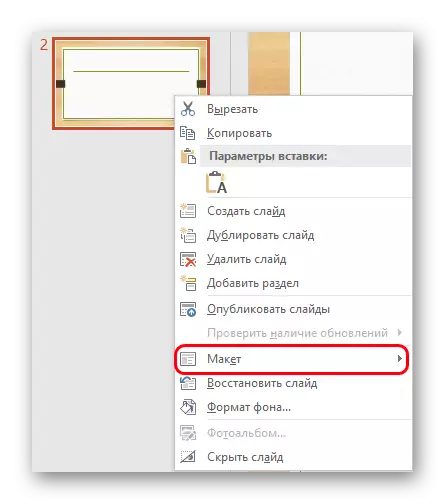
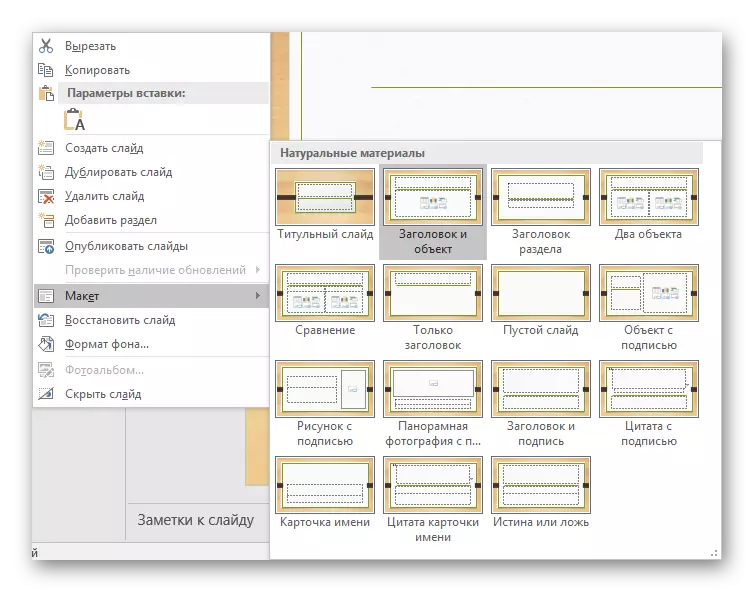
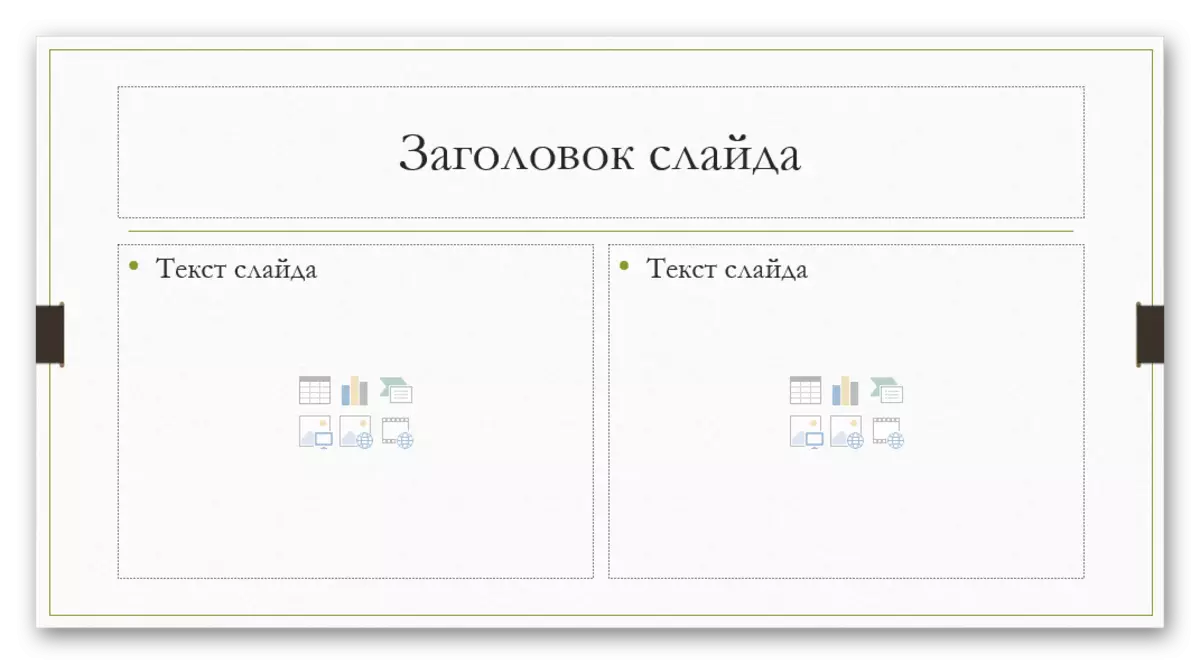
אויב פונדעסטוועגן ערייזאַז די נויט צו שאַפֿן אַ גליטש אין דעם אויסלייג וואָס איז נישט צוגעשטעלט פֿאַר דורך נאָרמאַל טעמפּלאַטעס, איר קענען מאַכן דיין בילעט.
- צו טאָן דאָס, גיין צו די "מיינונג" קוויטל.
- דאָ מיר זענען אינטערעסירט אין די "רוק מוסטער" קנעפּל.
- דער פּראָגראַם וועט באַשטימען צו די מאָדע פון ארבעטן מיט טעמפּלאַטעס. די הוט און פאַנגקשאַנז וועט זיין גאָר געביטן. אויף די לינקס איצט עס וועט זיין קיין שוין יגזיסטינג סליידז, אָבער אַ רשימה פון טעמפּלאַטעס. דאָ איר קענען קלייַבן ביידע בנימצא פֿאַר עדיטינג און מאַכן דיין אייגענע.
- פֿאַר די לעצטע אָפּציע, דער "אַרייַנלייגן אויסלייג" קנעפּל איז געניצט. א גאָר ליידיק רוק וועט זיין מוסיף סיסטאַמיקלי, דער באַניצער דאַרף צו לייגן אַלע די פעלדער פֿאַר די דאַטן זיך.
- צו טאָן דאָס, נוצן די "ינסערט פילטער" קנעפּל. עס איז אַ ברייט סעלעקציע - למשל, פֿאַר כעדער, טעקסט, מעדיע טעקעס, און אַזוי אויף. נאָך סעלעקטינג, איר וועט דאַרפֿן צו ציען די פֿענצטער אויף די ראַם, אין וואָס די אויסגעקליבן אינהאַלט וועט זיין ליגן. איר קענען מאַכן ווי פילע געביטן.
- נאָך קאַמפּליטינג די שאַפונג פון אַ יינציק רוק, עס וועט נישט זיין יבעריק צו געבן אים זיין אייגן נאָמען. צו טאָן דאָס, סערוועס די "רענאַמע" קנעפּל.
- די רוען פאַנגקשאַנז דאָ זענען דיזיינד צו קאַנפיגיער די אויסזען פון טעמפּלאַטעס און רעדאַגירן די גרייס פון דעם רוק.
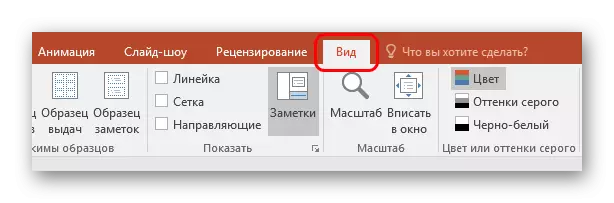

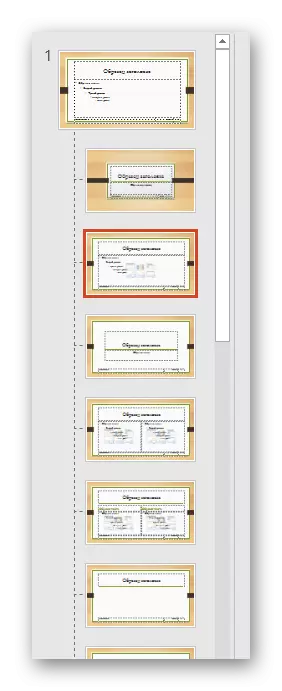

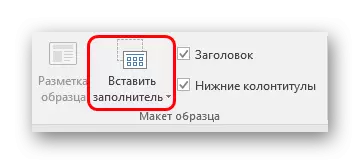


אין די סוף פון אַלע אַרבעט, גיט די "נאָענט מוסטער מאָדע" קנעפּל. נאָך דעם, די סיסטעם וועט צוריקקומען צו אַרבעטן מיט די פּרעזענטירונג, און דער מוסטער קענען זיין געווענדט צו די רוק דיסקרייבד אויבן.
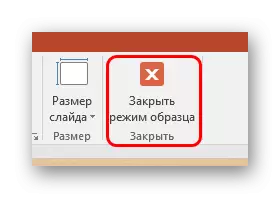
קאַנפיגיערינג דאַטן
וועלכער איז דיסקרייבד אויבן, די הויפּט זאַך אין די פּרעזענטירונג איז פיל צו פּלאָמבירן עס מיט אינפֿאָרמאַציע. אין די ווייַזן, איר קענען אַרייַנלייגן עפּעס עפּעס, אויב נאָר כאַרמאָוניאַסלי קאַמביינד מיט יעדער אנדערע.
דורך פעליקייַט, יעדער רוק האט זיין כעדינג און די באַזונדער געגנט איז באַשטימט צו עס. דאָ איר זאָל אַרייַן די נאָמען פון די רוק, די טעמע, ווי דיסקרייבד אין דעם פאַל, און אַזוי אויף. אויב די רוק סעריע ינדיקייץ די זעלבע, איר קענט ויסמעקן דעם טיטל, אָדער עס איז נאָר נישט צו שרייַבן דאָרט - די ליידיק געגנט איז נישט געוויזן ווען די פּרעזענטירונג איז געוויזן. אין דער ערשטער פאַל, איר דאַרפֿן צו גיט אויף דער גרענעץ פון די ראַם און גיט די "דעל" קנעפּל. אין ביידע פאלן, די רוק וועט נישט האָבן די נעמען און די סיסטעם וועט פירמע עס ווי "אַנניימד."

רובֿ פון די סליידז לייאַוץ פֿאַר ענטערינג טעקסט און אנדערע דאַטן פאָרמאַץ נוצן "אינהאַלט געגנט". די פּלאַנעווען קענען ווערן געניצט ביידע צו אַרייַן טעקסט און אַרייַנלייגן אנדערע טעקעס. אין פּרינציפּ, קיין אינהאַלט באַקענענ צו די פּלאַץ אויטאָמאַטיש פרוווט צו פאַרנעמען דעם באַזונדער שפּעלטל, אַדזשאַסטינג צו די גרייס פון זיך.
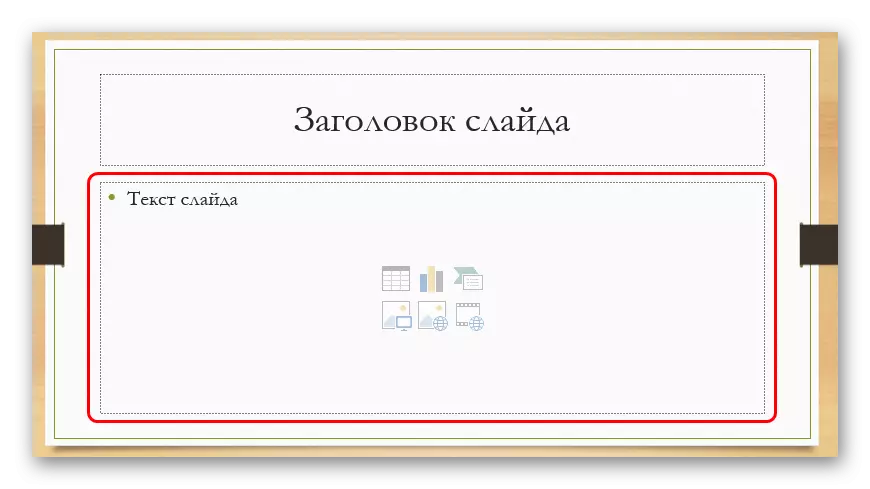
אויב מיר רעדן וועגן דעם טעקסט, עס איז רויק פאָרמאַטטעד דורך דער נאָרמאַל Microsoft אָפיס מכשירים, וואָס זענען אויך פאָרשטעלן אין אנדערע פּראָדוקטן פון דעם פּעקל. דאָס איז, דער באַניצער קענען פרילי טוישן די שריפֿט, קאָליר, סיזעס ספּעציעל יפעקץ און אנדערע אַספּעקץ.
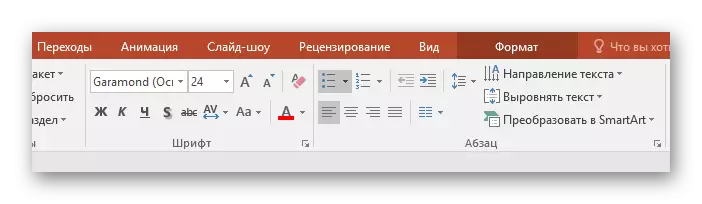
ווי פֿאַר אַדינג טעקעס, די רשימה איז ברייט דאָ. עס קען זיין:
- בילדער;
- GIF אַנאַמיישאַן;
- ווידיאס;
- אַודיאָ טעקעס;
- טישן;
- מאַטאַמאַטיקאַל, גשמיות און כעמיש פאָרמולאַס;
- דייאַגראַמז;
- אנדערע פּרעזאַנטיישאַנז;
- סקימז סמאַרטאַרט און אנדערע.
צו לייגן אַלע דעם, אַ פאַרשיידנקייַט פון וועגן זענען געניצט. אין רובֿ פאלן, דאָס איז דורכגעקאָכט דורך די "ינסערט" קוויטל.
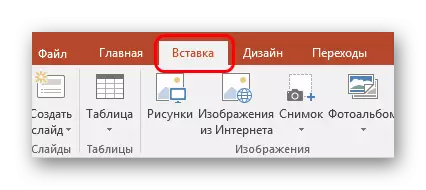
דער אינהאַלט זיך כּולל 6 ייקאַנז צו געשווינד לייגן טישן, דייאַגריץ, סמאַרטאַרט אַבדזשעקץ, בילדער פון אַ קאָמפּיוטער, בילדער פון די אינטערנעט, ווי געזונט ווי ווידעא טעקעס. צו אַרייַנלייגן, איר דאַרפֿן צו גיט אויף די צונעמען ייקאַן, נאָך וואָס די טאָאָלקיט אָדער דער בלעטערער אָפּענס צו סעלעקטירן דעם געוואלט כייפעץ.
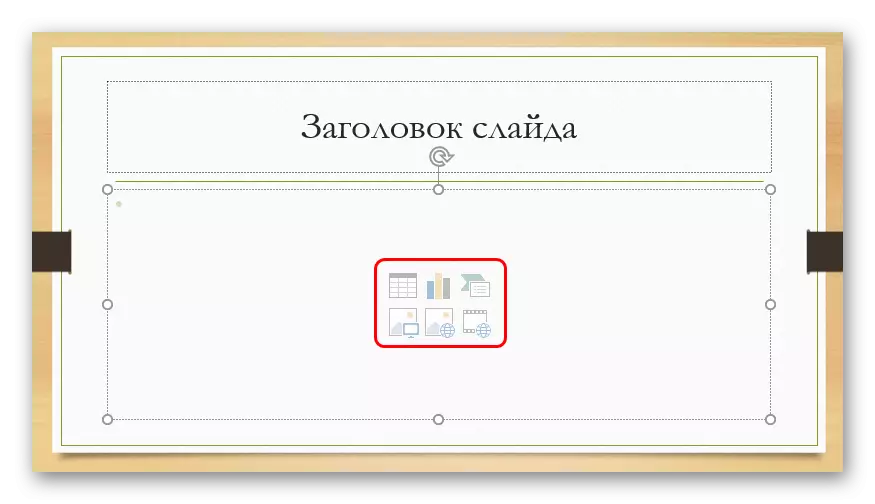
ינסערטאַד זאכן קענען זיין פרילי אריבערגעפארן דורך רוק מיט די מויז, טשוזינג די נייטיק אויסלייג שוין דורך מאַניואַלי. קיינער אויך פּראָוכיבאַץ טשאַנגינג די גרייס, שטעלע בילכערקייַט און אַזוי אויף.
נאָך פאַנגקשאַנז
עס איז אויך אַ ברייט קייט פון פאַרשידענע פֿעיִקייטן וואָס לאָזן איר צו פֿאַרבעסערן די פּרעזענטירונג, אָבער נישט מאַנדאַטאָרי פֿאַר נוצן.באַשטעטיקן די יבערגאַנג
דער נומער איז האַלב רעפערס צו דער פּלאַן און אויסזען פון די פּרעזענטירונג. די וויכטיקייט איז נישט אַזאַ וויכטיק ווי די פונדרויסנדיק באַשטעטיקן, אַזוי עס איז ניט נייטיק צו טאָן. אין די "טראַנזישאַנז" איז די מכשיר.
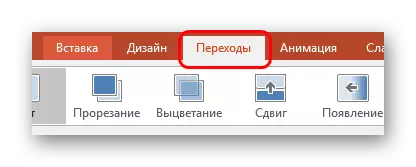
אין די "יבערגאַנג צו דעם סלייד" געגנט, אַ ברייט סעלעקציע פון פאַרשידן אַנאַמיישאַן קאַמפּאַזאַץ וועט זיין דערלאנגט צו ווערן געניצט פֿאַר טראַנזישאַנז פון איין רוק צו אנדערן. איר קענען קלייַבן די מערסט איר ווי אָדער פּאַסיק פֿאַר די פּרעזענטירונג, און נוצן די סעטאַפּ שטריך. פֿאַר דעם "ווירקונג פּאַראַמעטערס" קנעפּל איז געניצט, עס פֿאַר יעדער אַנאַמיישאַן עס איז אַ גאַנג פון סעטטינגס.

די "צייט רוק צייט" געגנט איז ניט מער באַטייַטיק צו וויסואַל נוסח. דאָ די געדויער פון וויוינג איין גליטש איז קאַנפיגיערד, צוגעשטעלט אַז זיי וועלן טוישן אָן אַ קאָלעקטיוו פון דער מחבר. עס איז אויך כדאי צו באמערקן דאָ אַ וויכטיק קנעפּל פֿאַר די פאַרגאַנגענהייט פונט - "צולייגן צו אַלע" אַלאַוז איר צו נישט צולייגן די יבערגאַנג ווירקונג צווישן סליידז פֿאַר יעדער ראַם מאַניואַלי.
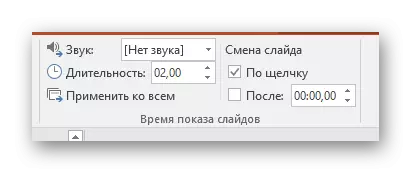
באַשטעטיקן די אַנאַמיישאַן
צו יעדער עלעמענט, צי טעקסט, אַ מעדיע טעקע אָדער עפּעס אַנדערש, איר קענען לייגן אַ ספּעציעל ווירקונג. עס איז גערופן "אַנאַמיישאַן". סעטטינגס פֿאַר דעם אַספּעקט זענען אין די צונעמען קוויטל אין די פּראָגראַם כעדער. איר קענען לייגן, למשל, די אַנאַמיישאַן פון די אויסזען פון אַ באַזונדער כייפעץ, ווי געזונט ווי די סאַבסאַקוואַנט דיסאַפּיראַנס. דיטיילד ינסטראַקשאַנז פֿאַר קריייטינג און קאַנפיגיערינג אַנאַמיישאַן איז אין אַ באַזונדער אַרטיקל.לעקציע: קריייטינג אַנאַמיישאַן אין פּאָווערפּאָינט
כייפּערלינגקס און קאָנטראָל סיסטעם
פילע ערנסט פּרעזאַנטיישאַנז אויך קאַנפיגיער קאָנטראָל סיסטעמען - קאָנטראָל שליסלען, סליידז מעניו, און אַזוי אויף. פֿאַר אַלע דעם ניצט די באַשטעטיקן פון כייפּערלינגקס. ניט אין אַלע קאַסעס, אַזאַ קאַמפּאָונאַנץ זאָל זיין, אָבער אין פילע ביישפילן עס ימפּרוווז עס ימפּרוווז מערקונג און סיסטעמאַטייזיז אַ פּרעזענטירונג, פּראַקטאַקלי טורנינג אין אַ באַזונדער מאַנואַל אָדער אַ פּראָגראַם מיט אַ צובינד.
לעקציע: קריייטינג און קאַנפיגיערינג כייפּערלינגקס
רעזולטאַט
באַזירט אויף די פאָרגאָוינג, איר קענט קומען צו דער ווייַטער מערסט אָפּטימאַל אַלגערידאַם פֿאַר קריייטינג אַ פּרעזענטירונג קאַנסיסטינג פון 7 סטעפּס:
- שאַפֿן די רעכט סומע פון סליידז
דער באַניצער קען נישט שטענדיק זאָגן אין שטייַגן וועגן וואָס געדויער אויף די פּרעזענטירונג, אָבער עס איז בעסטער צו האָבן אַ פּרעזענטירונג. דאָס וועט העלפֿן אין דער צוקונפֿט כאַרמאָוניאַסלי פאַרשפּרייטן די גאנצע סומע פון אינפֿאָרמאַציע, קאַנפיגיער פאַרשידן מעניוז און אַזוי אויף.
- קאַסטאַמייז וויסואַל פּלאַן
זייער אָפט ווען איר שאַפֿן אַ פּרעזענטירונג, די מחברים פּנים אַז די שוין אריין אין די שוין אריין דאַטן זענען שוואַך קאַמביינד מיט ווייַטער פּלאַן אָפּציעס. אַזוי רובֿ פּראָפעססיאָנאַלס רעקאָמענדירן צו אַנטוויקלען אַ וויזשאַוואַל סטיל אין שטייַגן.
- פאַרשפּרייטן זייגער אויסלייג אָפּציעס
פֿאַר דעם, שוין יגזיסטינג טעמפּלאַטעס זענען אויסגעקליבן, אָדער נייַ, און דעמאָלט פונאנדערגעטיילט פֿאַר יעדער רוק סעפּעראַטלי, באזירט אויף זייַן דעסטיניישאַן. אין עטלעכע פאלן, דעם שריט קען אויך פאָרויס, די וויזשאַוואַל נוסח באַשטעטיקן אַזוי אַז דער מחבר קענען סטרויערן די פּלאַן פּאַראַמעטערס פּונקט אונטער די אויסגעקליבן אָרט פון די עלעמענטן.
- מאַכן אַלע דאַטן
דער באַניצער מאכט אַלע די נייטיק טעקסט, מעדיע אָדער אנדערע דאַטן טייפּס אין די פּרעזענטירונג, דיסטריביוטינג די סליידז אין דער געוואלט לאַדזשיקאַל סיקוואַנס. גלייך רעדאַגירן און פאָרמאַטטינג אַלע אינפֿאָרמאַציע.
- שאַפֿן און קאַנפיגיער נאָך זאכן
אין דעם בינע, דער מחבר קריייץ קאָנטראָל קנעפּלעך, פאַרשידן אינהאַלט מעניוז און אַזוי אויף. אָפט דער מאָומאַנץ פון דער מענטש (למשל, דער שאַפונג פון די רוק קאָנטראָל קנעפּלעך) זענען באשאפן דורך די פריימווערק פון פריימווערק, אַזוי אַז איר זאָל נישט מאַניואַלי לייגן די קנעפּלעך יעדער מאָל.
- לייג צווייטיק קאַמפּאָונאַנץ און יפעקץ
באַשטעטיקן די אַנאַמיישאַן, טראַנזישאַנז, מוזיקאַליש אַקאַמפּנימאַנט, און אַזוי אויף. יוזשאַוואַלי געטאן אין די לעצטע בינע, ווען אַלץ אַנדערש איז גרייט. די אַספּעקץ ווירקן די פאַרטיק דאָקומענט און איר קענען שטענדיק אָפּזאָגן זיי, ווייַל זיי זענען נאָך פאַרקנאַסט אין די לעצטע.
- טשעק און פאַרריכטן כיסאָרן
עס בלייבט נאָר צו קאָנטראָלירן מיט די פליסנדיק און מאַכן די נויטיק אַדזשאַסטמאַנץ.
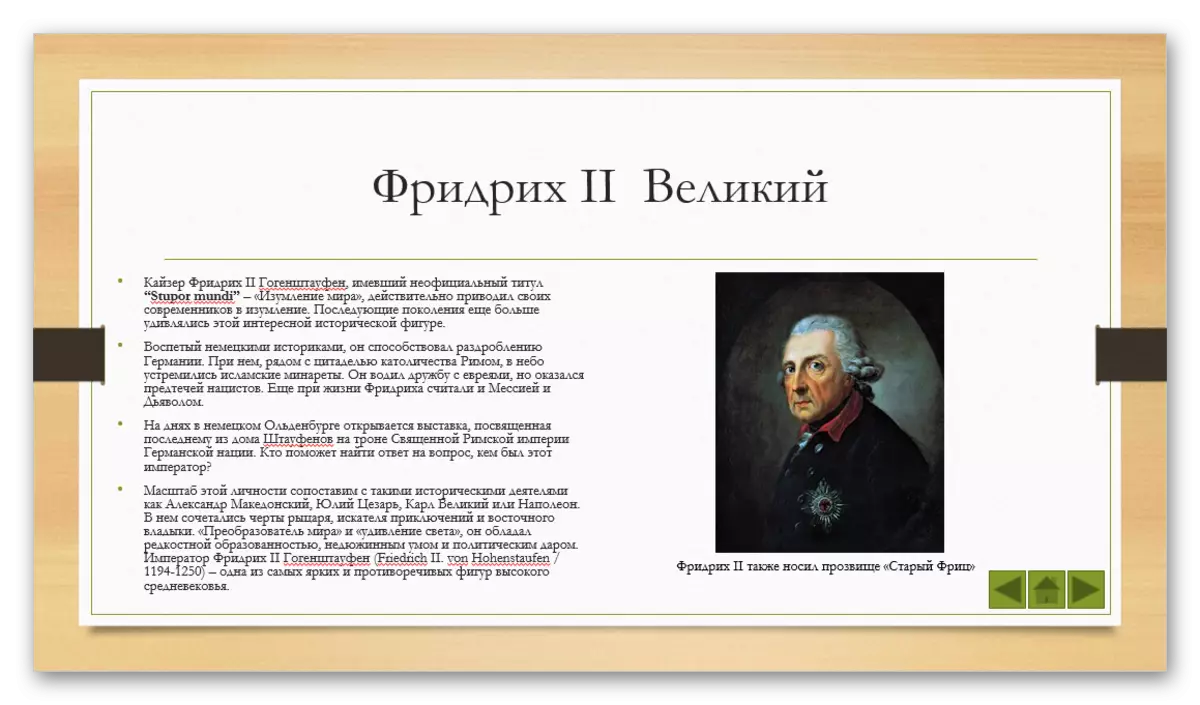
אַדישנאַל
אין די סוף, איך וואָלט ווי צו ספּעציפיצירן אַ פּאָר פון וויכטיק פונקטן.
- ווי קיין אנדערע דאָקומענט, די פּרעזענטירונג האט זייַן אייגן וואָג. און עס איז גרעסער ווי די מער אַבדזשעקץ ינסערטאַד ין. דאָס איז ספּעציעל אמת פון מוזיק און ווידעא טעקעס אין הויך קוואַליטעט. אַמאָל ווידער נעמען קעיר פון אַדינג אָפּטימיזעד מידיאַ טעקעס, זינט אַ מאַלטי-ביטערבאַט פּרעזענטירונג ניט בלויז גיט שוועריקייטן מיט טראַנספּערטיישאַן און טראַנסמיסיע צו אנדערע דעוויסעס, אָבער עס קען זיין גאָר פּאַמעלעך.
- עס זענען פאַרשידן באדערפענישן פֿאַר די פּלאַן און פּלאָמבירן די פּרעזענטירונג. איידער סטאַרטינג אַרבעט, עס איז בעסטער צו וויסן די רעגיאַליישאַנז פֿאַר די פירערשאַפט צו זיין פּונקט ניט טעות און נישט צו קומען צו דער דאַרפֿן צו דאַרפֿן גאָר רעדאָ די פאַרטיק גרייט.
- לויט פאַכמאַן פּרעזאַנטיישאַנז, עס איז רעקאַמענדיד צו נישט מאַכן גרויס דזשעץ פון טעקסט פֿאַר די קאַסעס ווען די אַרבעט איז דיזיינד צו באַגלייטן די פּערפאָרמאַנסיז. לייענען דעם אַלע וועט נישט זיין, די גאנצע יקערדיק אינפֿאָרמאַציע זאָל אַרויסרעדן די אַנאַונסער. אויב די פּרעזענטירונג איז בדעה פֿאַר יחיד שטודיום דורך די באַקומער (פֿאַר בייַשפּיל, ינסטרוקטיאָן), דעם הערשן קען נישט פּאַסן.
ווי קענען זיין פארשטאנען, די פּראָצעדור פֿאַר קריייטינג אַ פּרעזענטירונג כולל פיל מער פֿעיִקייטן און טריט ווי עס קען ויסקומען פון די אָנהייב. קיין טוטאָריאַל לערנט צו שאַפֿן דעמאַנסטריישאַנז בעסער ווי פשוט דערפאַרונג. אַזוי איר דאַרפֿן צו פיר, פּרובירן פאַרשידן עלעמענטן, אַקשאַנז, זוכן פֿאַר נייַע סאַלושאַנז.
